Shureから、超小型のオーディオインターフェイスMVX2U(市場参考価格19,800円税込)が本日8月25日に発表と同時に発売が開始されました。これは、普通のXLR端子を持つマイクに直接装着することも可能なので、ある意味、普通のマイクをUSBマイクに進化させることのできる機材ともいえます。配信や出先で録音したい方にピッタリなMVX2Uには、DSPが内蔵されているのも重要なポイント。無料の専用デスクトップアプリShurePlus MOTIVを使ってDSPを設定することにより、レイテンシなしにEQやコンプといったエフェクトも使用可能となるのです。また最大60dBのゲインに対応しているので、配信で定番だけど出力が小さめのShure SM7Bのようなダイナミックマイクにも完全対応。本家本元が出しているだけあって相性は抜群です。
また、MVX2Uのポイントは、難しいセッティングを必要とせず、簡単にいい音で録音や配信が可能なところ。経験者でも初心者でも、さっと用意できて、すぐさま録りたい音をキャプチャできるのは嬉しいですよね。機能としては、マイクロホンと口元からの距離を「ニア」「ファー」から選択して、ゲインを自動調整してくれたり、「ダーク」「ナチュラル」「ブライト」のサウンドシグネチャから選択し、ボーカルトーンをカスタマイズできます。そんなMVX2Uを実際に試してみたので、紹介していきましょう。
 高音質で配信したいけど、オーディオインターフェイスとか難しそう…を解決するMVX2U
高音質で配信したいけど、オーディオインターフェイスとか難しそう…を解決するMVX2U
新機種MVX2Uは、かなりコンパクトになった
今回発売された MVX2Uは、以前同社から発売されていたX2uという機材の後継機。2つ並べてみると、半分ぐらいのコンパクトなサイズになっていることが分かります。また重さは、X2uが172gだったのに対し、MVX2Uは100gと軽量になっています。
 旧機種X2u(左)と新機種MVX2U(右)。コンパクトでスタイリッシュな見た目に進化した
旧機種X2u(左)と新機種MVX2U(右)。コンパクトでスタイリッシュな見た目に進化した
X2uは、マイクのゲインやイヤホンのボリュームなど本体に装備されていましたが、MVX2Uではこれらがなくなり、操作をアプリで行う仕様に変わりました。この点については好みは分かれそうですが、その分コンパクトでスタイリッシュな見た目に進化しているのです。
シンプルなデザインなので、初心者でも使いやすい
MVX2Uは、マイクに接続するためのXLR端子のほか、ボトムにはPCに接続するためのUSB-Cコネクタと3.5mmイヤホンジャックを搭載。またほかには、ファンタムのインジケーターのみと、かなり割り切ったデザインになっているので、操作に迷うことはなく、初心者でも使いやすそうです。「高音質で配信したいけど、オーディオインターフェイスとか難しそう…」という方こそ、おすすめの製品です。
 ボトムにUSB-Cコネクタと3.5mmイヤホンジャック、ファンタムのインジケーターを搭載
ボトムにUSB-Cコネクタと3.5mmイヤホンジャック、ファンタムのインジケーターを搭載
マイクとの接続方法としては、直接マイクに取り付けるほか、
マイクにケーブルを繋いで、ケーブル経由でMVX2Uを接続する方法が可能です。
PCとの接続は、ボトムのUSB-Cコネクタに付属のUSB-C – USB-Cケーブルを繋いで、PCに挿すだけ。
なお冒頭でも書いたようにゲインは最大60dB。SM58のようないわゆる一般的なダイナミックマイクでの利用はもちろん、出力レベルの低いSM7Bのようなダイナミックマイクでも利用可能。さらにはファンタム電源供給も可能なので、より高感度なコンデンサマイクでも、接続可能というわけです。なおスペック的には最大48kHz/24bitに対応しています。
MVX2UをコントロールするShurePlus MOTIV
MVX2UをPCと接続したら、事前にインストールしておいた、ShurePlus MOTIVを起動します。セッティングの方法は2種類。自動レベルタブとマニュアルタブが確認できるのですが、このどちらかを使ってセッティングを行います。なお、ここで紹介しているアプリの表記は、今後アップデートにより変更になる可能性があります。
自動レベルタブとマニュアルタブが用意されている
簡単セッティングが魅力の初心者おすすめ自動レベルタブ
自動レベルタブでは上から、マイクの位置をニアまたはファーで選択するところがあり、次にトーンを決める暗い・ナチュラル・明るい、その下にゲインを決める小音量・ノーマル・大音量が選択できるようになっています。実際にマイクに向かってしゃべったり、歌いながら気に入るものを選択していきます。
環境と好みに合わせた設定を行えばOK
さらに下にスクロールすると、ファンタムスイッチ、マイクミュートスイッチ、そしてモニターミックスという項目が出てきます。モニターミックスは、左側がマイクのダイレクトアウト、右側がPCの出力になっています。基本はセンターにしておけばOKです。
ファンタムスイッチ、マイクミュートスイッチ、モニターミックスのコントロールを行える
好みに合わせて詳細設定可能な経験者おすすめのマニュアルタブ
一方、マニュアルタブでは、上のほうにファンタム電源、マイクミュートが配置されており、その下にマイクゲイン、モニターミックスの項目が並んでいます。マイクのゲインはここで見ると分かりやすく、前述の通り60dBまでブースト可能です。
経験者向けのマニュアルタブ
その下には、イコライザーが続いています。オンにすると以下のような画面になり、それぞれの帯域をブーストまたはカットすることが可能。その下にはハイパスフィルターがあります。オフ・75Hz・150Hzから選択可能となっており、たとえば男性の声であれば75Hz、女性であれば150Hzのハイパスフィルターを入れて、いらない低音はカットしておくといいですね。
自動レベルタブよりも詳細にセッティングを行うことができる
次に、リミッターのオンオフとコンプレッサの項目が並んでいます。リミッターは、大きな音量がマイクに入力された際に歪まないように抑制してくれるので、基本的にオンでいいでしょう。またコンプレッサは、一旦ミディアムにしておけば、歌でもしゃべりでも、ざっくりカバーできると思いますよ。
コンプ、リミッターも搭載している
配信では自動レベルタブ。レコーディングではマニュアルタブでセッティングを行おう
個人的には、配信用に使うのであれば、自動タブのセッティングで十分かなと思います。またShurePlus MOTIVでセッティングした音が録音されるので、ボーカルのレコーディングを行うのであれば、マニュアルタブから、イコライザーやコンプなどすべてオフにしておきましょう。最初に配信用とレコーディング用のプリセットを作ってしまえば、後はプリセットを切り替えるだけなので、楽ですよ。
最初にセッティングを行ったら、プリセットを保存しておこう
ちなみに、マニュアルタブ側にもデフォルトで、ダイナミック、コンデンサー、それぞれ歌とスピーチのプリセットが用意されています。これらを最初に選んで、そこから自分の環境に合わせていくのもアリだと思います。
最初からプリセットも用意されている
ちなみに、DAWからMVX2Uを見てみると、インプットがモノラル1ch、アウトプットがステレオ2chで表示されました。
 1in/2outのオーディオインターフェイスとしてDAWから見える
1in/2outのオーディオインターフェイスとしてDAWから見える
以上、MVX2Uについて紹介しました。これだけコンパクトなオーディオインターフェイスはなかなかないので、ビビッとくる方も多かったのではないでしょうか?初めてだけど、難しい設定なしに歌を録りたい方や高音質で配信を行いたい方にピッタリの機材でしたね。もちろん、経験者の方のサブデバイスとしても最適。ぜひ、一度試してみてはいかがでしょうか?
【関連情報】
MVX2U製品情報
【価格チェック&購入】
◎Rock oN ⇒ MVX2U
◎宮地楽器 ⇒ MVX2U
◎OTAIRECORD ⇒ MVX2U
◎Amazon ⇒ MVX2U
◎サウンドハウス ⇒ MVX2U




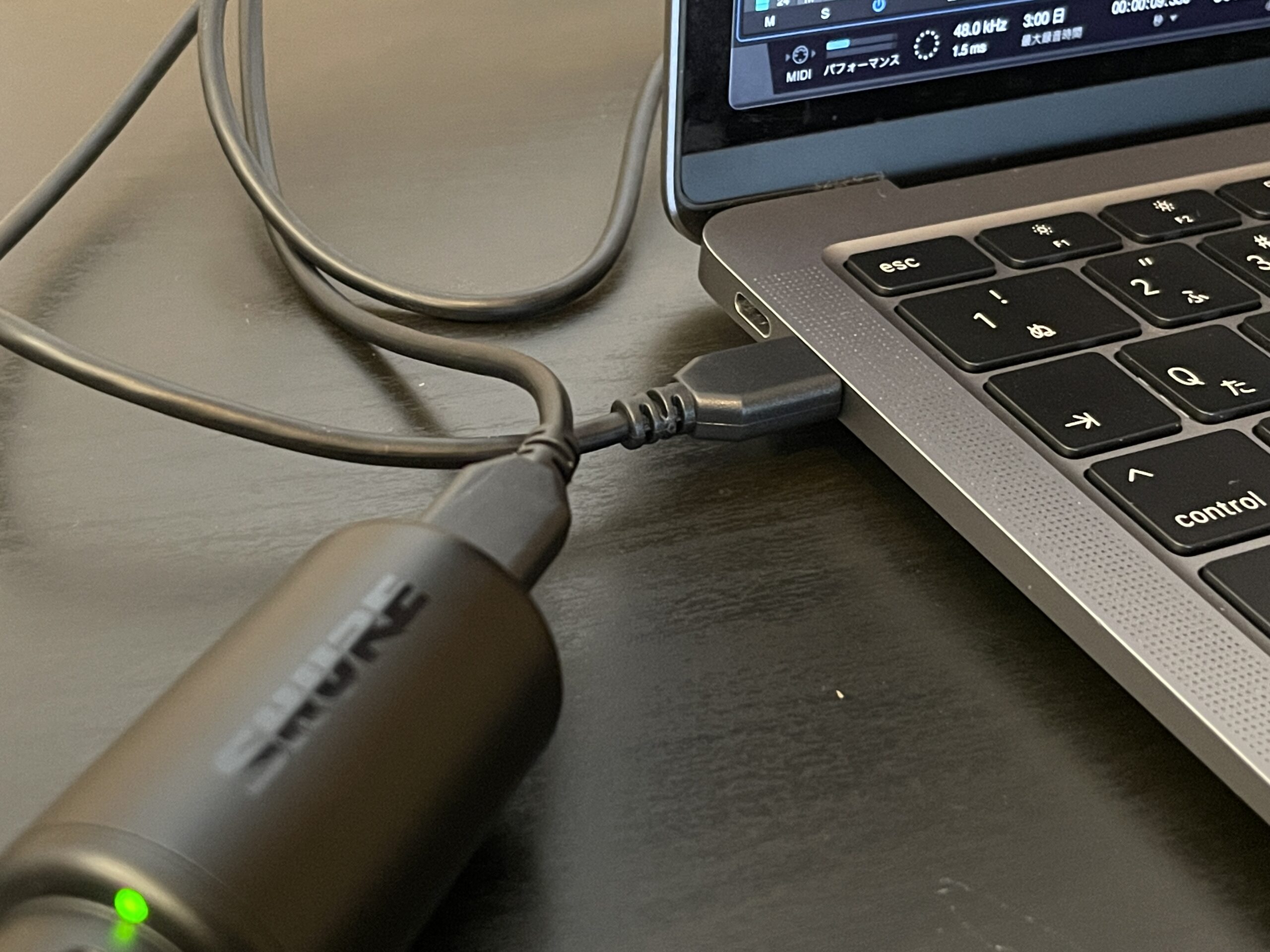
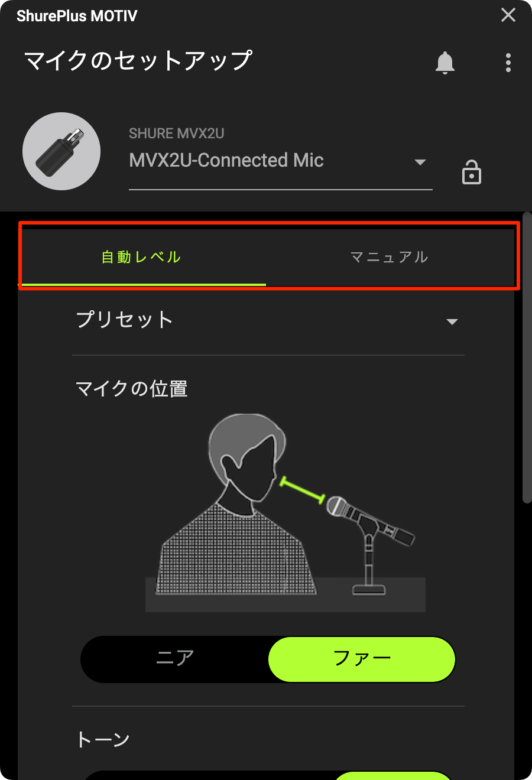
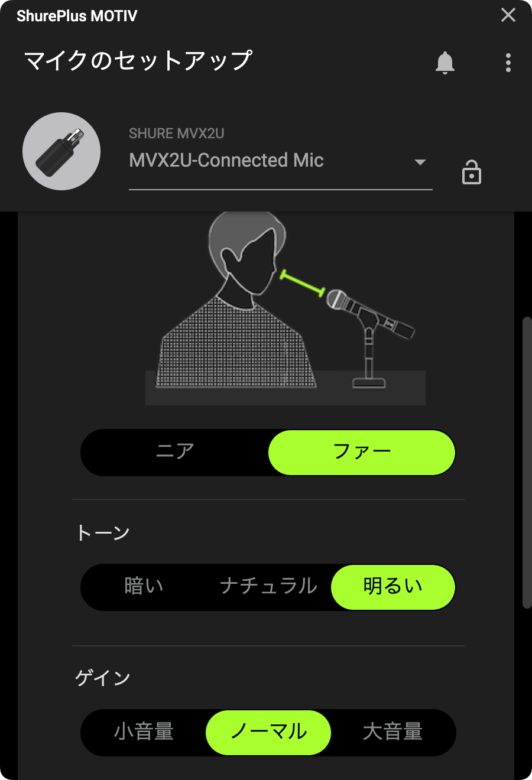
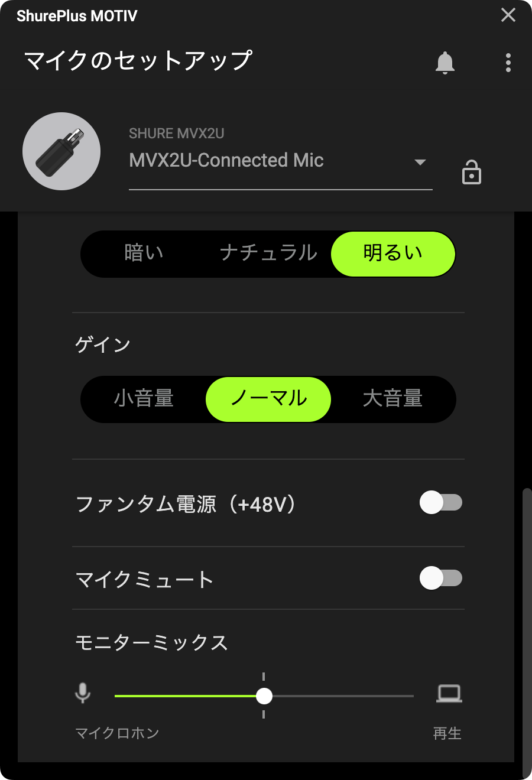
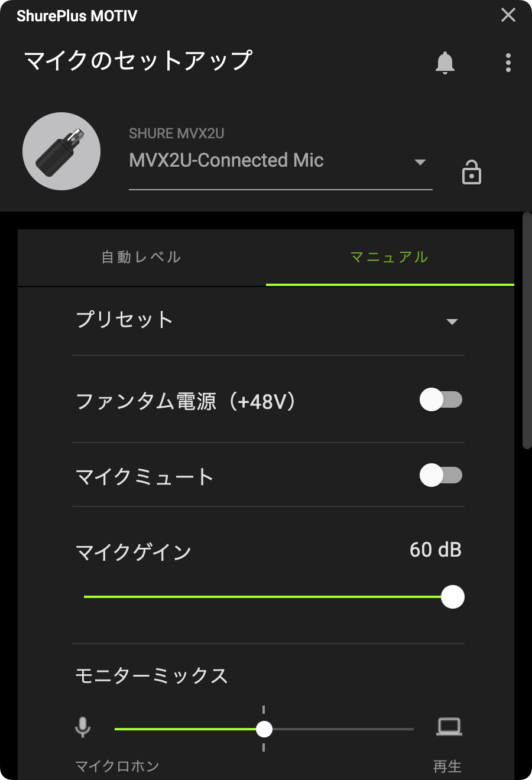
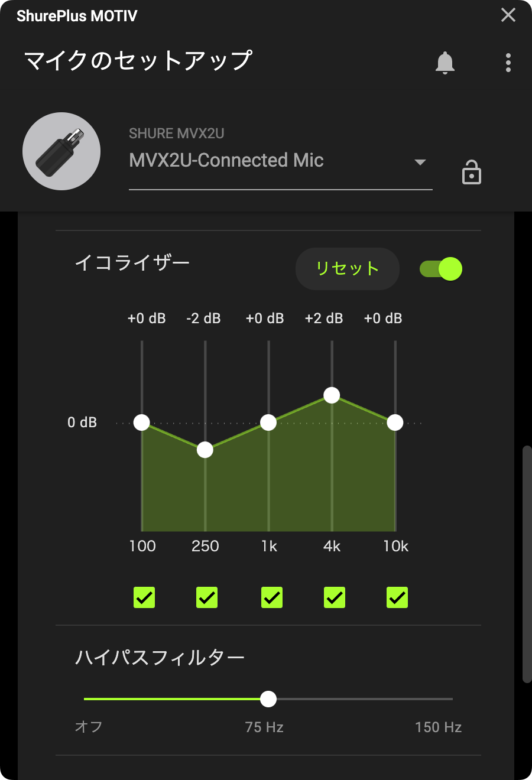
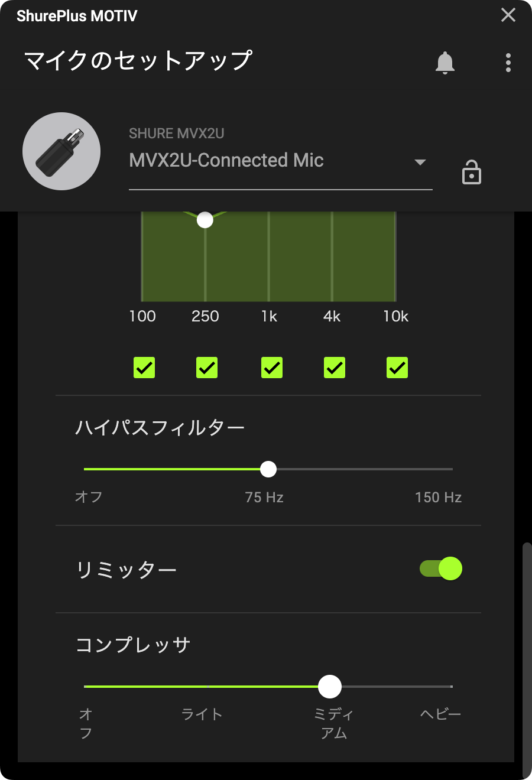
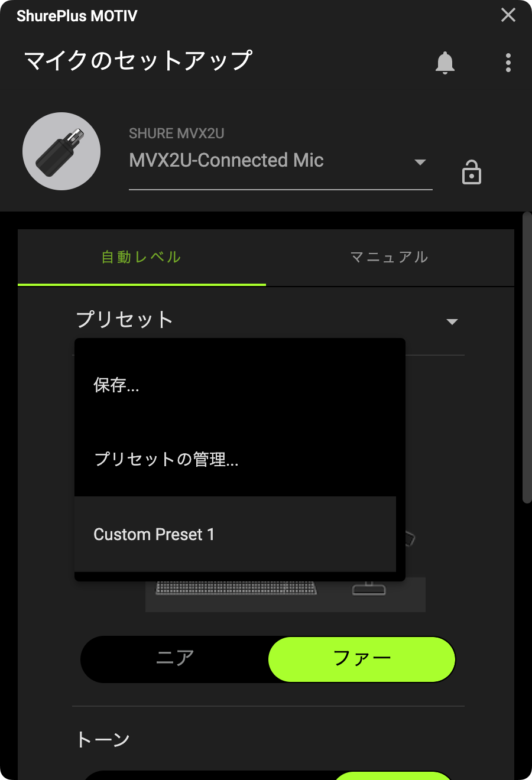
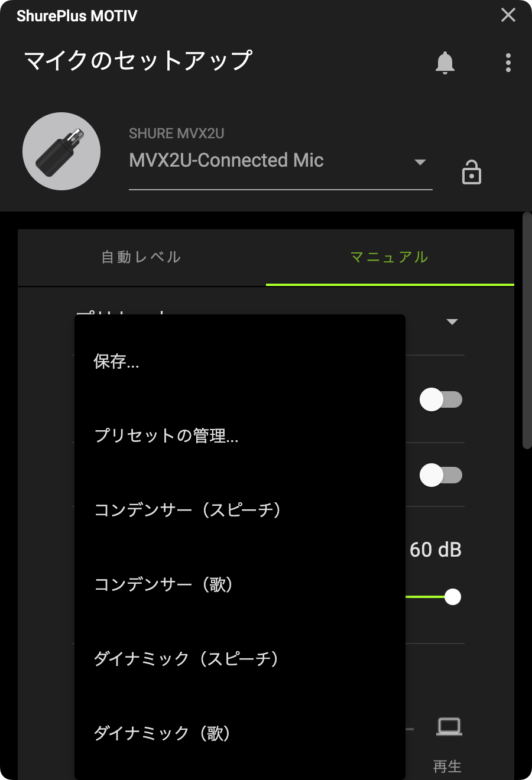
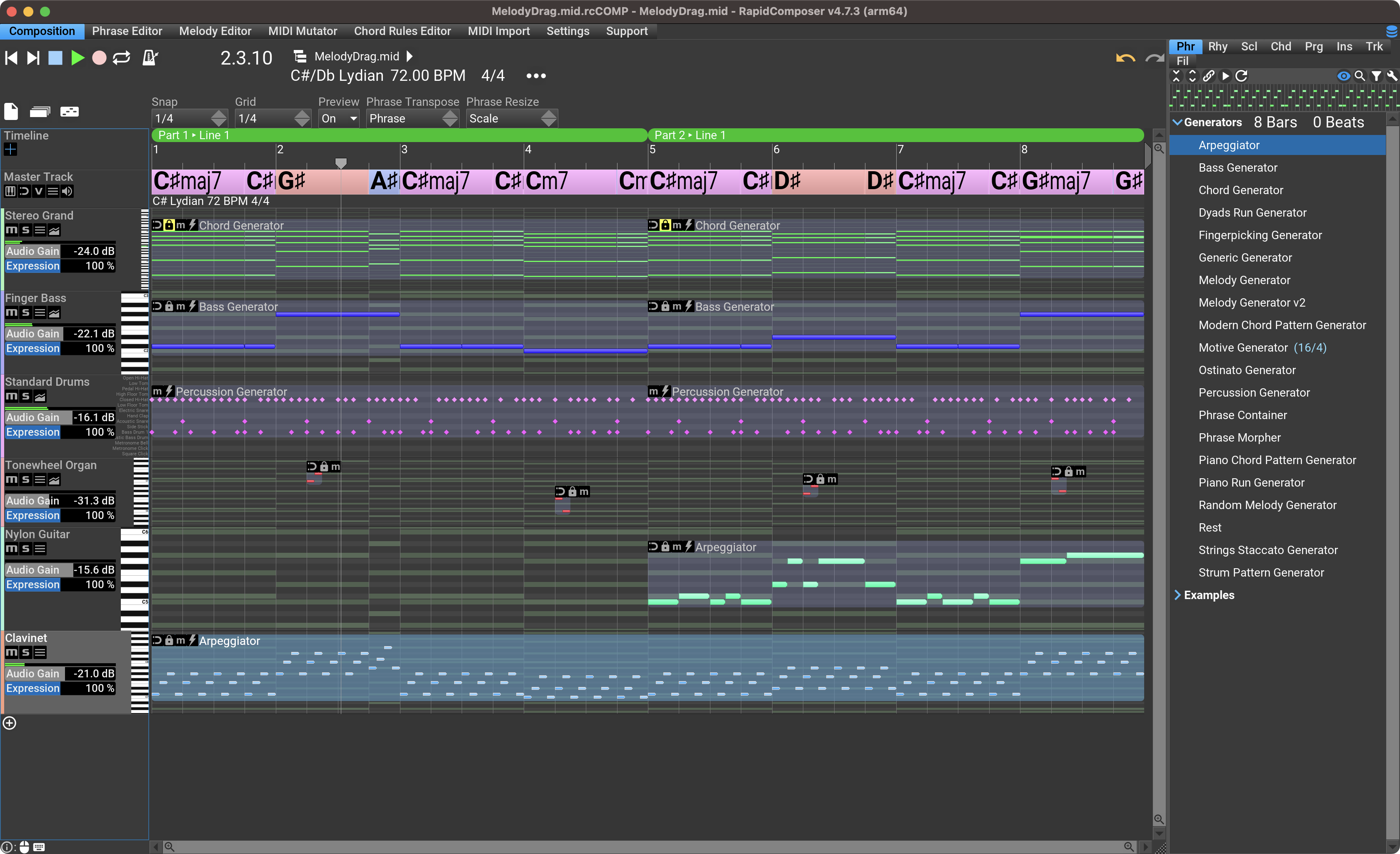

コメント